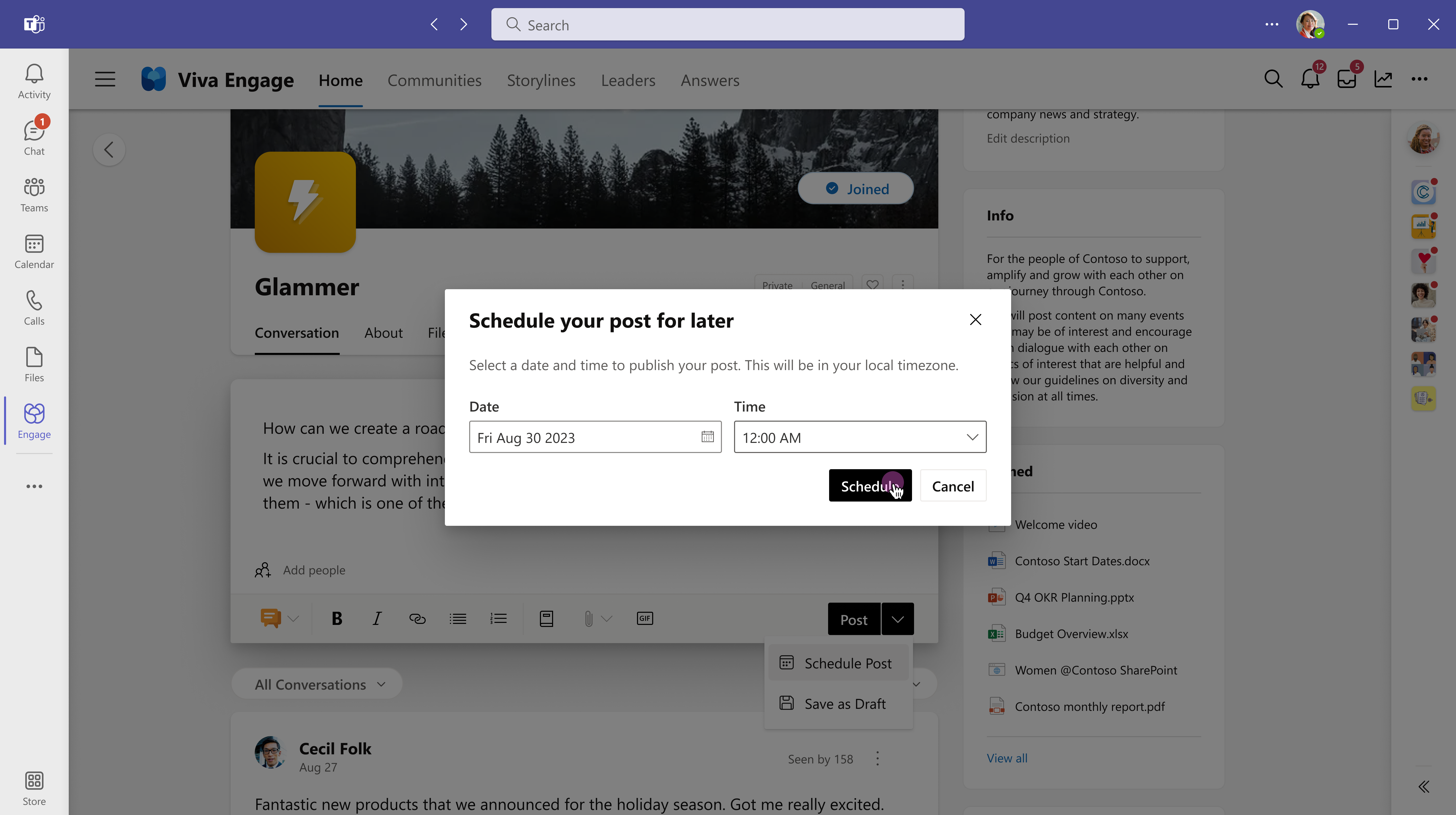Gravar e agendar postagens, artigos e anúncios em Viva Engage
Viva Engage oferece uma variedade de tipos de postagem e opções de publicação em seu feed doméstico e enredo. Se você estiver enviando uma postagem rápida ou um artigo de recurso aprofundado, encontrará opções que atendem à ocasião. Você pode salvar sua postagem não publicada como um rascunho para editar posteriormente. A publicação automatizada permite agendar quando o conteúdo entrar em operação com até 15 dias de antecedência.

Observação: Artigos, anúncios de enredo, rascunhos e postagens agendadas são recursos premium disponíveis com uma licença Microsoft Viva Suite ou Comunicações e Comunidades de Funcionários.
Em uma rede conectada do Microsoft 365, suas postagens iniciam automaticamente notificações no Microsoft Teams e no Outlook. Isso permite que seu público reaja, responda e compartilhe os aplicativos populares que eles usam todos os dias. Para acompanhar o engajamento e o alcance de suas postagens, consulte Insights de Conversa.
-
Acesse seu feed doméstico ou qualquer página em que você tenha privilégios de postagem. Para postar em uma comunidade específica, selecione a comunidade no seu feed doméstico ou acesse a página de destino da comunidade.
-
Na janela do editor, selecione um tipo de postagem. Cada tipo de postagem é descrito na tabela a seguir.
Você pode alternar para um tipo de postagem diferente a qualquer momento antes de enviá-lo, com exceção dos artigos.
|
Discussão |
Como o tipo de postagem padrão, as discussões funcionam bem para a maioria das breves postagens. Você pode adicionar blocos de código ou listas ao seu conteúdo. Anexos e imagens aparecem abaixo da mensagem de postagem. |
|
Pergunta, Elogios, Sondagem |
Perguntas provocam respostas de especialistas do assunto em sua organização. Poste perguntas em uma comunidade específica ou em seu enredo. As pesquisas são úteis para solicitar comentários de grupos ou indivíduos. |
|
Comunicado |
Os anúncios de enredo são reservados para líderes, delegados de líderes, gerentes delegados e comunicadores corporativos. Os anúncios da comunidade só estão disponíveis para administradores da comunidade. Confira Sobre anúncios, neste artigo. |
|
Artigo |
Ideal para conteúdo de forma mais longa, como blogs e boletins informativos, os artigos expandem consideravelmente suas opções de mídia avançadas com títulos, divisores, imagens embutidas e de capa e blocos de citação. A versão prévia mostra como será o artigo publicado no feed e no enredo. O design responsivo garante uma aparência consistente em Viva Engage entre dispositivos---in Teams, Web e aplicativos móveis. Encontre o envolvimento do artigo com outras métricas pessoais no dashboard do Analytics. |
-
Na janela do editor no feed inicial ou em qualquer página em que você tenha privilégios de postagem, selecione o artigo

-
Selecione o título ou o campo body para adicionar texto e imagens. Selecione texto e aplique opções de formatação da mesma maneira que faria no Microsoft Word ou em outros aplicativos de criação de mídia avançada.
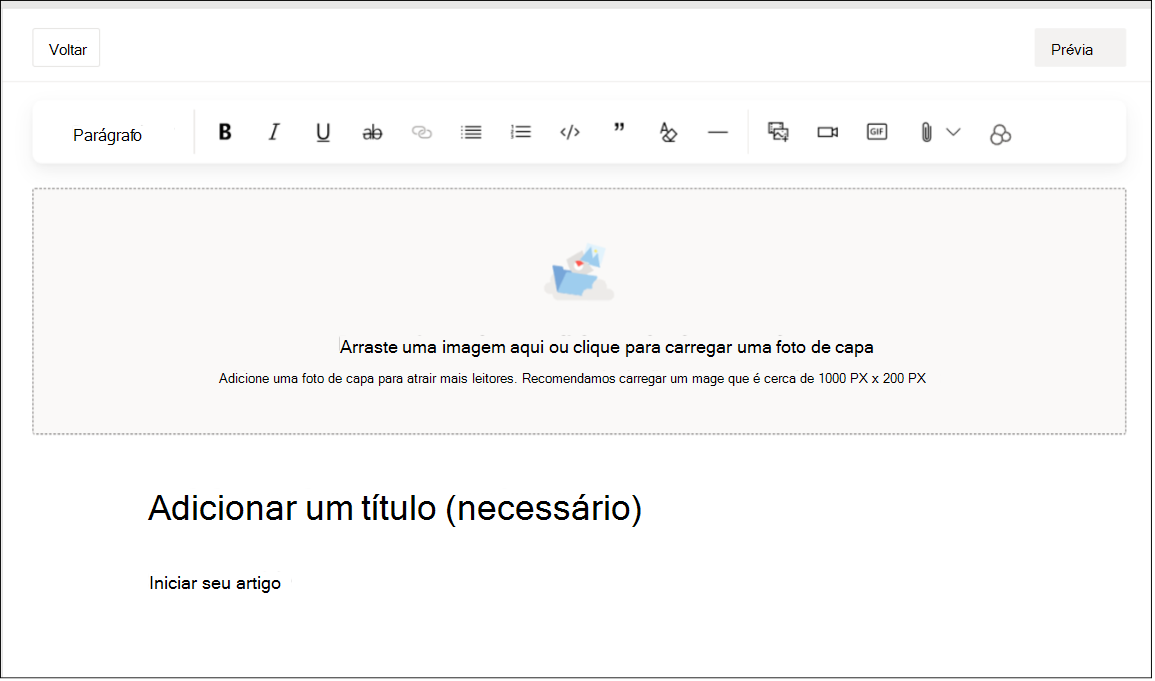
-
Selecione o botão Voltar para sair do modo de edição. Para salvar seu artigo como um rascunho, acesse a seção a seguir.
Os anúncios de enredo estão disponíveis apenas para líderes, delegados de líderes, gerentes delegados e comunicadores corporativos. Além disso, eles devem ser habilitados pelo administrador. A liderança pode maximizar seu alcance agendando anúncios quando suas audiências estiverem mais ativas. Saiba mais sobre como postar anúncios do seu enredo.
Os anúncios da comunidade estão disponíveis apenas para administradores da comunidade e seus delegados para disseminar informações essenciais para sua comunidade. Normalmente, os membros da comunidade recebem alertas de anúncio por meio do aplicativo Viva Engage no Teams.
-
Para enviar um comunicado por email, nas configurações de notificação de alteração , selecione Notificar membros por email. Essa ação substituirá as preferências de email individuais.
Se você quiser editar sua postagem em outro momento ou controlar quando ela for publicada, salve-a como um rascunho.
No menu suspenso Postar , selecione Salvar como rascunho.
Seu rascunho é salvo na página Rascunhos e postagens agendadas. Os anexos são salvos com seu rascunho e estão acessíveis no local da mensagem (por exemplo, SharePoint ou One Drive).
Observação: Todos os rascunhos salvos, incluindo postagens agendadas, são visíveis para Engage administradores e administradores de rede. Ao contrário de outros tipos de postagem, os anúncios de liderança são armazenados como Viva Engage dados em conformidade com a política definida pelo administrador.
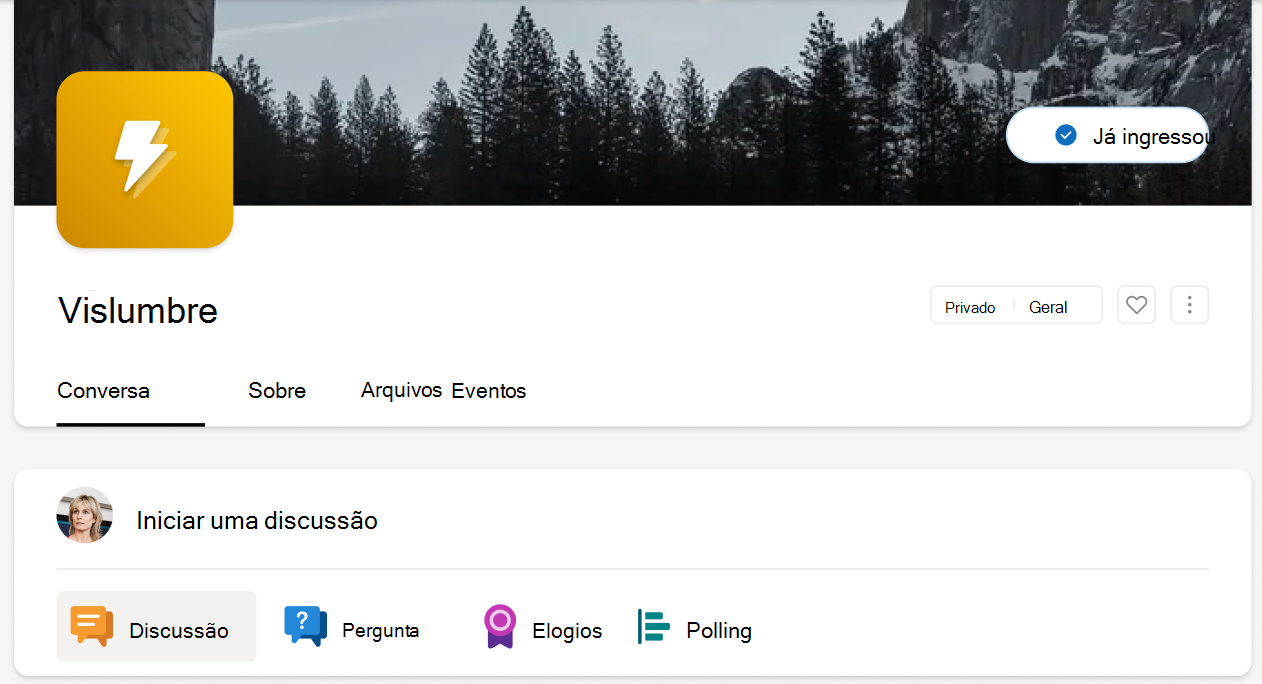
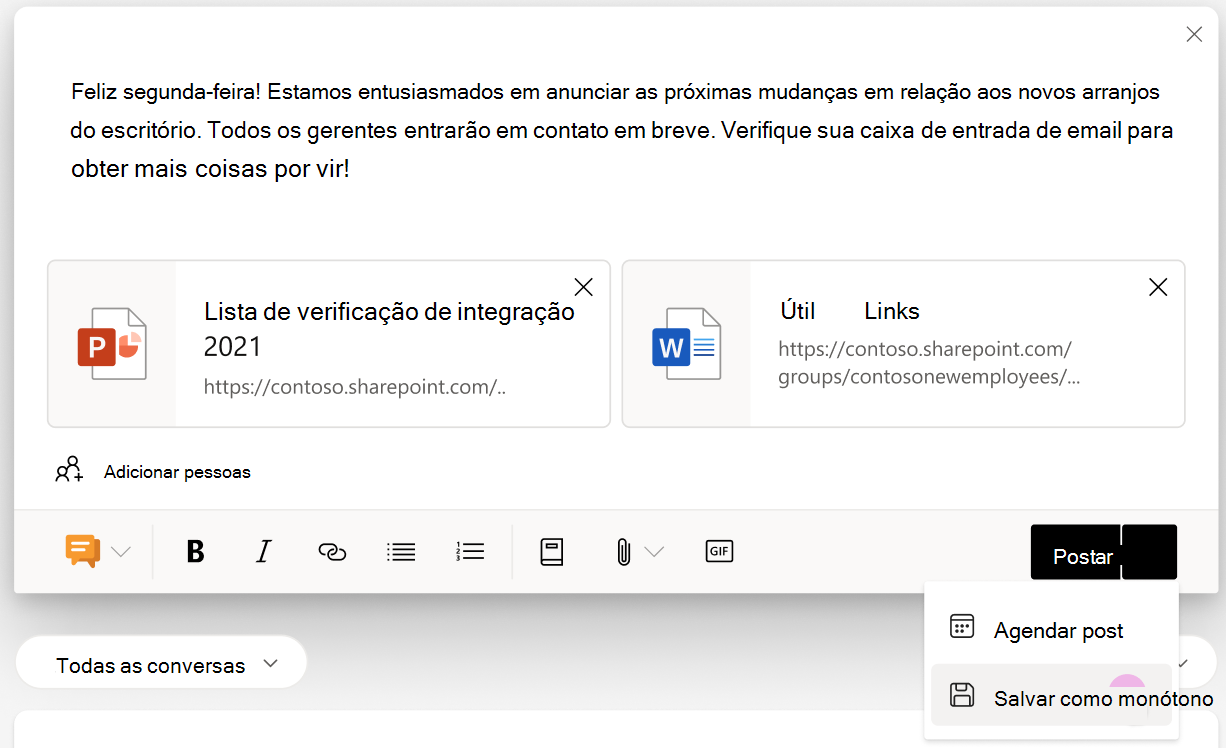
Independentemente de onde você iniciou um rascunho, você pode acessá-lo da maioria das páginas em Viva Engage.
-
Selecione o botão Rascunhos no lado direito da janela do editor.

-
Na página Rascunhos e postagens agendadas, selecione o botão Editar para abrir um rascunho ou fazer alterações em postagens agendadas.
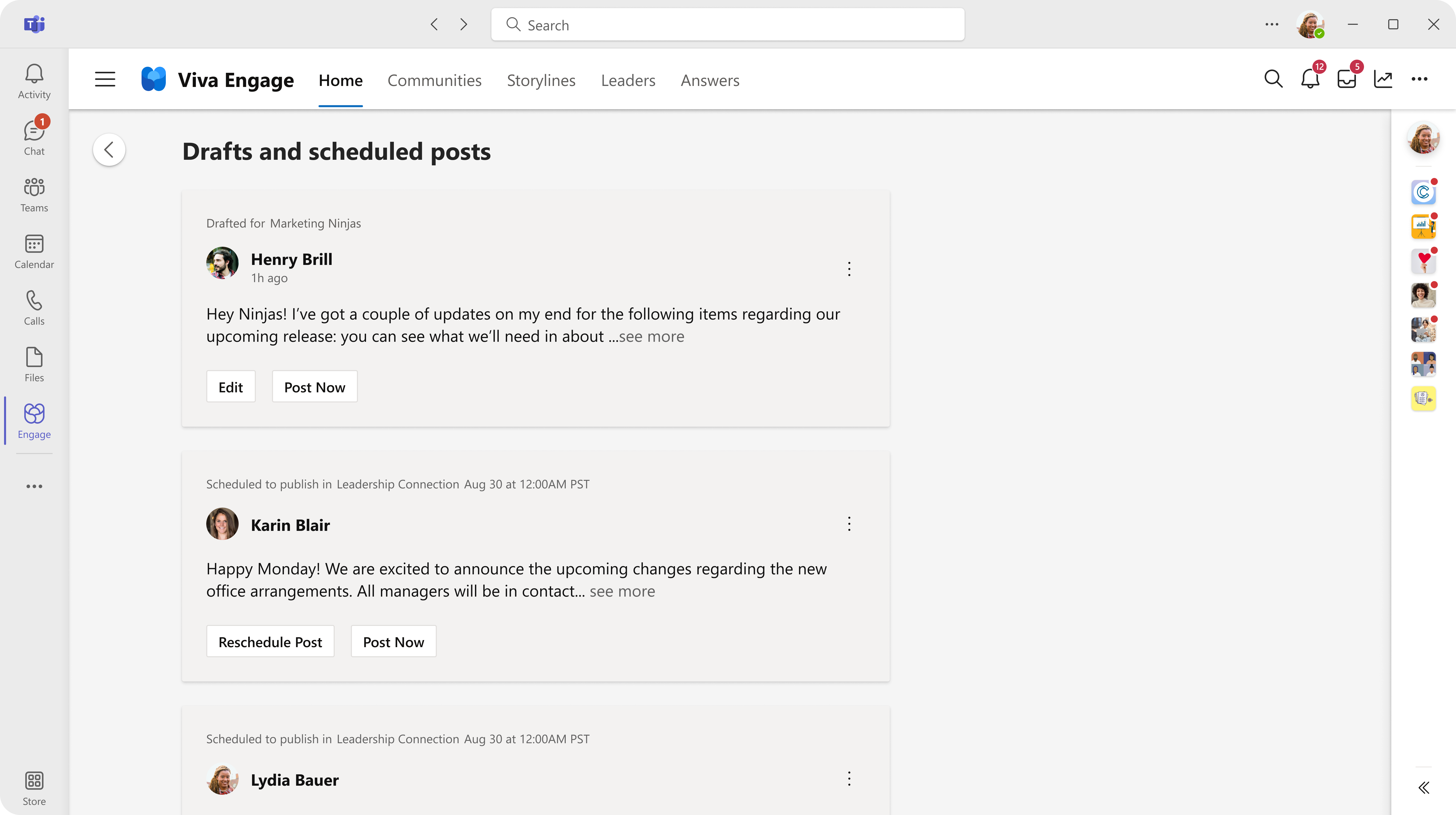
Se você estiver escrevendo uma nova postagem ou trabalhando em um rascunho, encontrará opções de agendamento na janela do editor.
-
Com a postagem aberta na janela do editor, selecione a seta para baixo ao lado de Postar e selecione Agendar postagem.
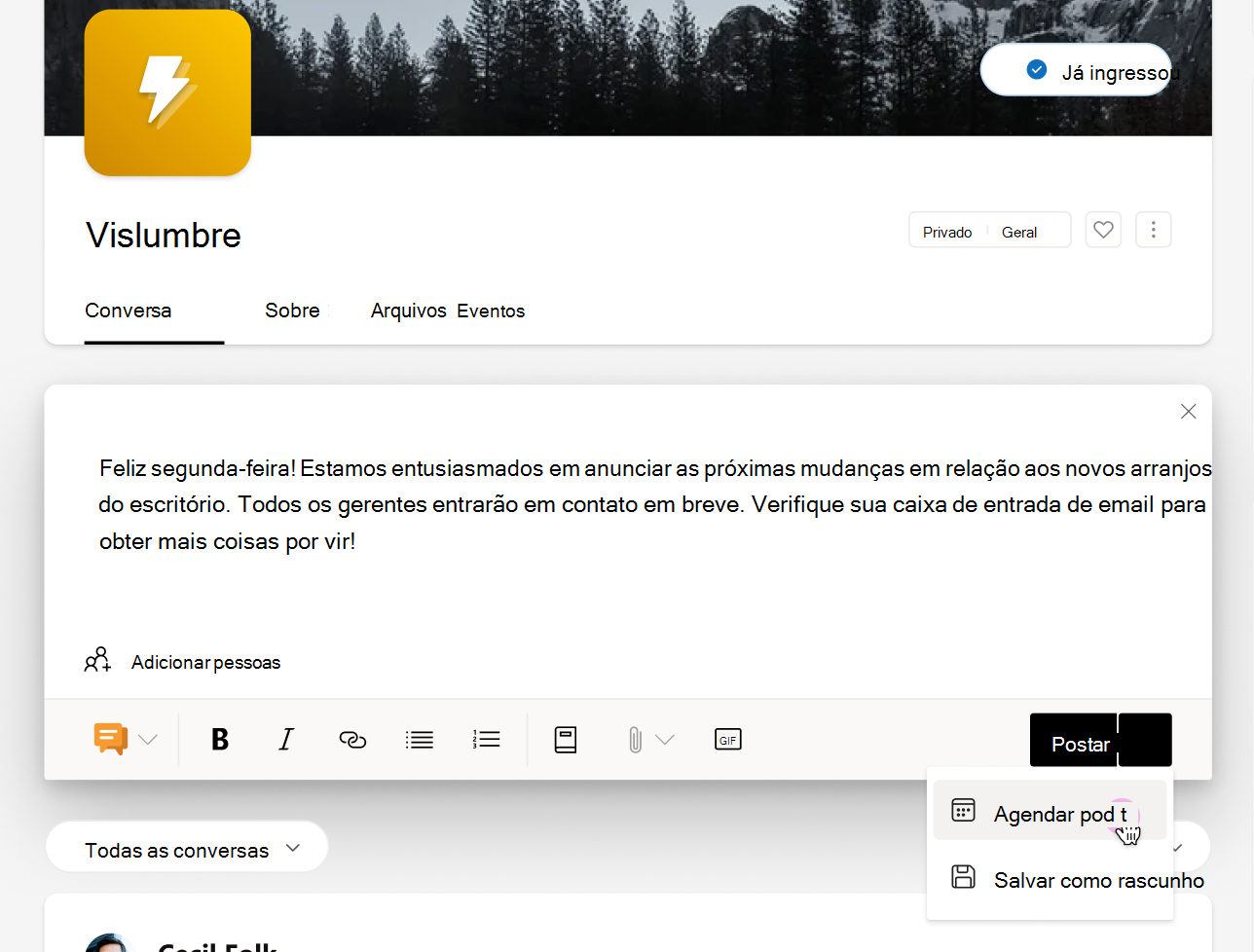
-
Nos menus suspensos Data e Hora , selecione a hora em que deseja que sua postagem fique ativa e selecione Agendar.
Seu rascunho é salvo na página Rascunhos eagendar postagens , em que você pode fazer alterações adicionais conforme necessário. Para reabrir o rascunho, selecione o botão Rascunho ou a opção Rascunho no menu suspenso na janela do editor.